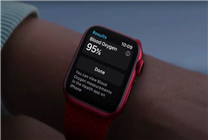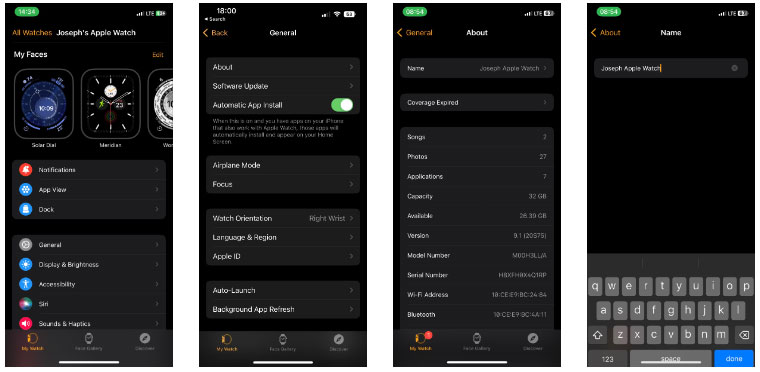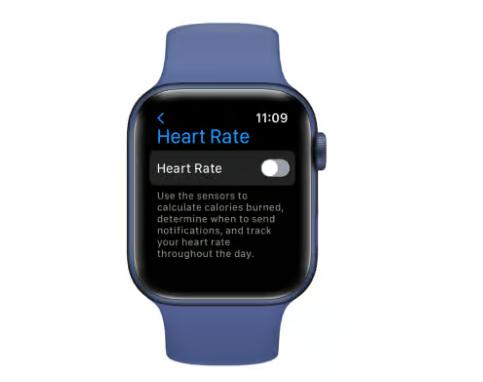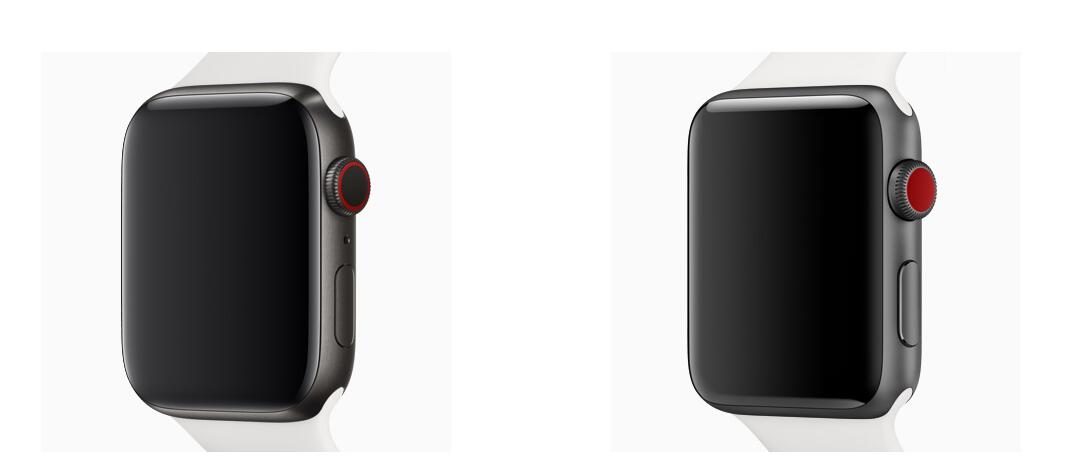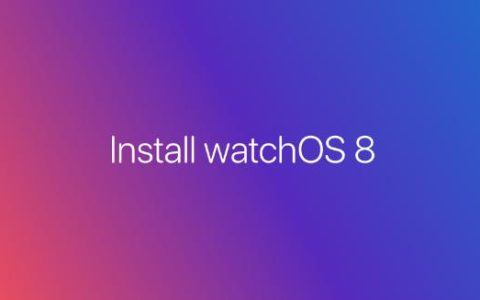如何在Apple Watch上测量噪音水平,苹果手表检测周围噪音方法
2023-05-25 658
您知道您的 Apple Watch 可用于测量您环境中的噪音水平吗?没错,您不再需要使用特殊设备来测量环境声级,因为您可以直接在手腕上进行测量。
适用于 Apple Watch 的 Noise 应用程序适用于运行 watchOS 6 或更高版本的机型,它允许用户使用内置麦克风测量周围环境的噪音水平,具体取决于曝光持续时间。如果 Apple Watch 识别出高于特定阈值的声级,该应用程序甚至可以提醒您,这可能会对您的听力产生负面影响。您还可以将这个简洁的功能用作 Apple Watch 的分贝计。
如何使用 Apple Watch 作为分贝计来测量噪音水平
测量噪音水平就像在 Apple Watch 上打开噪音应用程序一样简单。但是,默认情况下它可能无权访问您的 Apple Watch 的麦克风,因此您可能需要先进行更改。
- 按下 Apple Watch 上的 Digital Crown 以访问主屏幕。滚动并找到“设置”应用。点击它继续。

- 在设置菜单中,向下滚动并点击“隐私”以继续。它位于您的活动设置上方。

- 接下来,选择“麦克风”,这是隐私设置菜单中的第二个选项,如您在此处所见。

- 现在,只需使用切换开关启用“测量声音”。完成后,退出设置并返回主屏幕。

- 接下来,滚动并找到 Noise 应用程序,如下面的屏幕截图所示。

- 启动应用程序后,您将能够立即看到噪音水平。测量实时进行。

现在您已经学会了如何在 Apple Watch 上测量环境声级,这是多么棒的功能啊!
您可能想知道这种声级测量有多准确。好吧,您会很高兴知道它在 1-2% 的误差范围内。根据多个来源,Noise 应用程序中显示的读数始终在实际噪音水平的 2 到 3 dB 左右。
噪音阈值和噪音通知
使用 iPhone 上的 Watch 应用程序,您可以设置噪音阈值,这将允许 Apple Watch 应用程序在声音级别超过阈值时通知您。要直接在手表上设置噪音通知,只需转到设置 -> 噪音。
功能兼容性
请记住,并非所有 Apple Watch 型号都提供此功能。您需要 Apple Watch Series 4 或运行 watchOS 6 或更高版本的任何更新型号,才能使用 Noise 应用程序进行声音测量。Apple 声明您的手表不会记录或保存任何外部音频来测量这些级别。
如果您好奇的话,iPhone 上的Health 应用程序还有一个用于耳机的分贝计。
我们希望您能够充分利用 Apple 的 Noise 应用程序,直接从手腕上进行准确的噪声测量。您对这个基本上试图复制分贝计的便捷工具有何看法?这是您将定期使用的功能吗?请在下面的评论部分分享您的宝贵想法和意见。
相关资讯
查看更多最新资讯
查看更多-

- 完美万词王如何设置循环播放 开启循环播放功能流程一览
- 2023-05-31 1714
-

- 剪映如何使用镜像翻转 镜像翻转功能用法详解
- 2023-05-31 2978
-

- 时间规划局如何删除事件 删除记录事件方法介绍
- 2023-05-31 1941
-

- 腾讯会议在哪里取消会议预订 撤回预定会议流程一览
- 2023-05-31 2004
-

- 腾讯会议怎么开启会议字幕 设置会议字幕功能方法介绍
- 2023-05-31 2258
热门应用
查看更多-

- 快听小说 3.2.4
- 新闻阅读 | 83.4 MB
-

- 360漫画破解版全部免费看 1.0.0
- 漫画 | 222.73 MB
-

- 社团学姐在线观看下拉式漫画免费 1.0.0
- 漫画 | 222.73 MB
-

- 樱花漫画免费漫画在线入口页面 1.0.0
- 漫画 | 222.73 MB
-

- 亲子餐厅免费阅读 1.0.0
- 漫画 | 222.73 MB
-
 下载
下载
湘ICP备19005331号-4copyright?2018-2025
guofenkong.com 版权所有
果粉控是专业苹果设备信息查询平台
提供最新的IOS系统固件下载
相关APP应用及游戏下载,绿色无毒,下载速度快。
联系邮箱:guofenkong@163.com